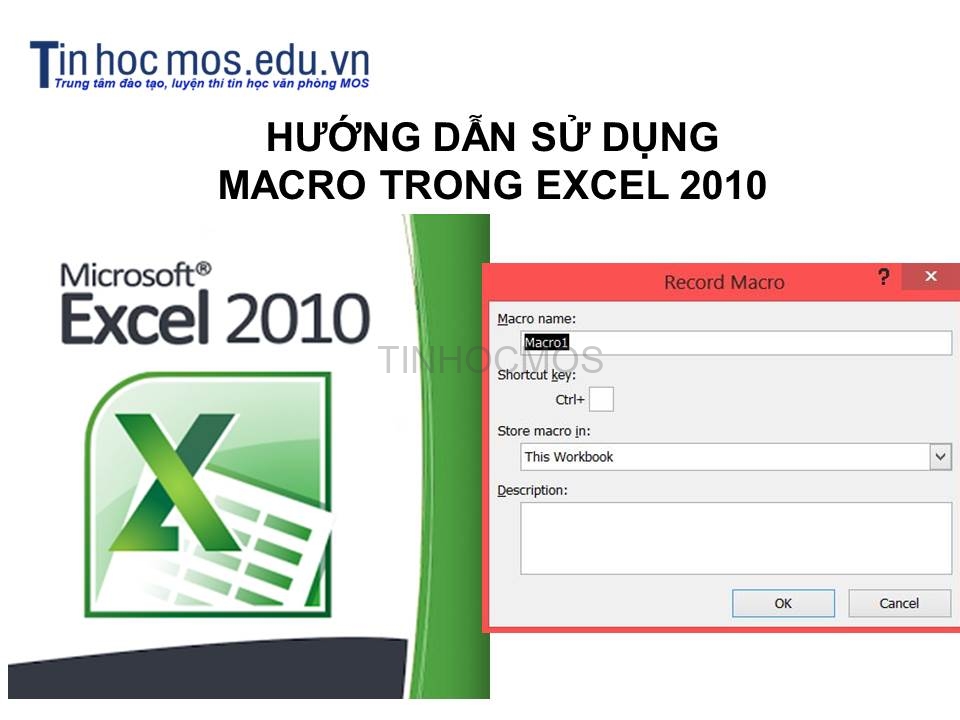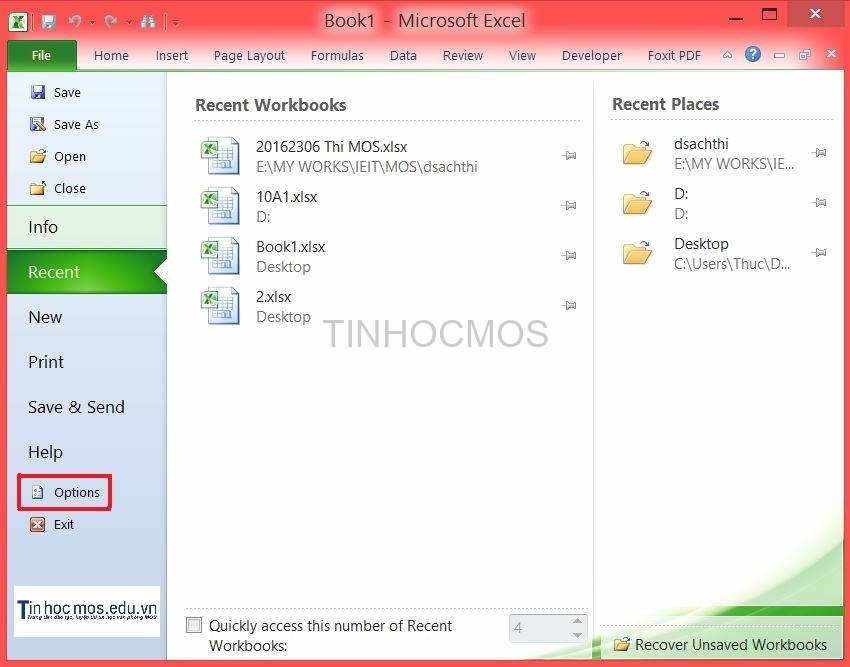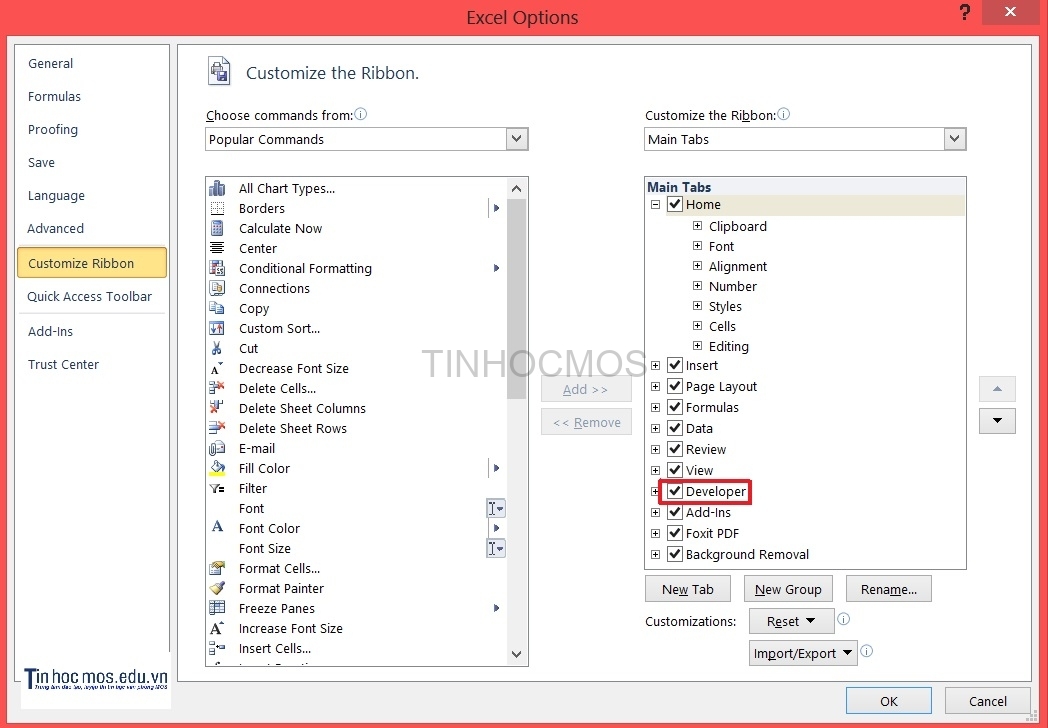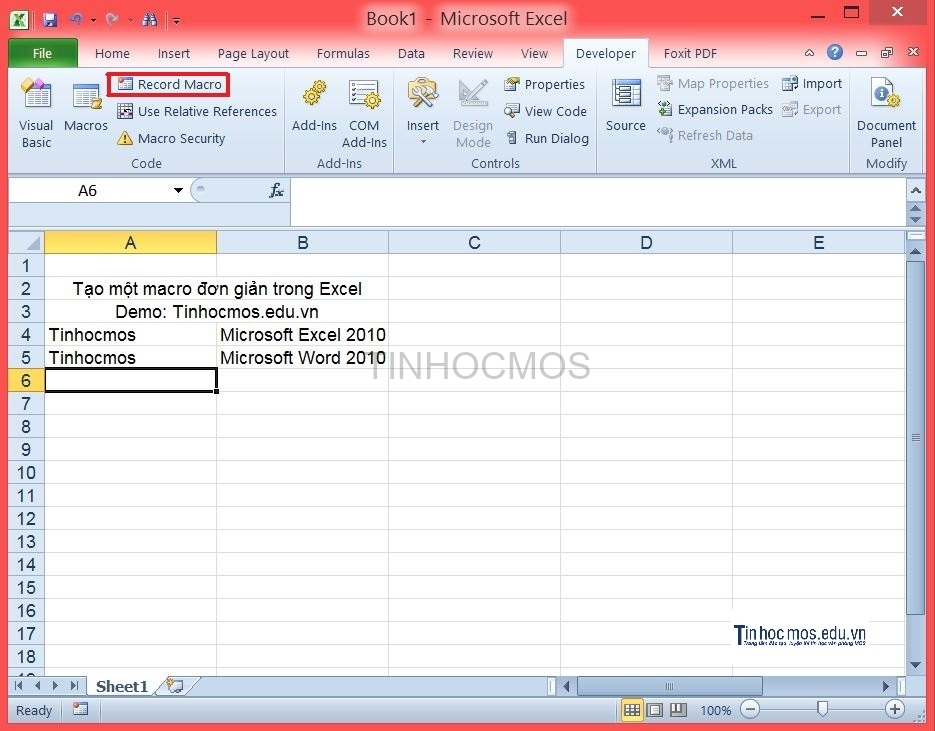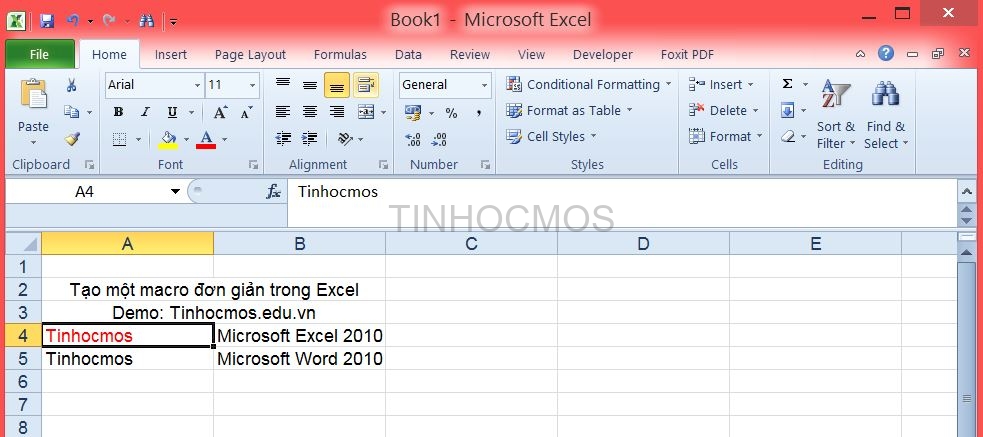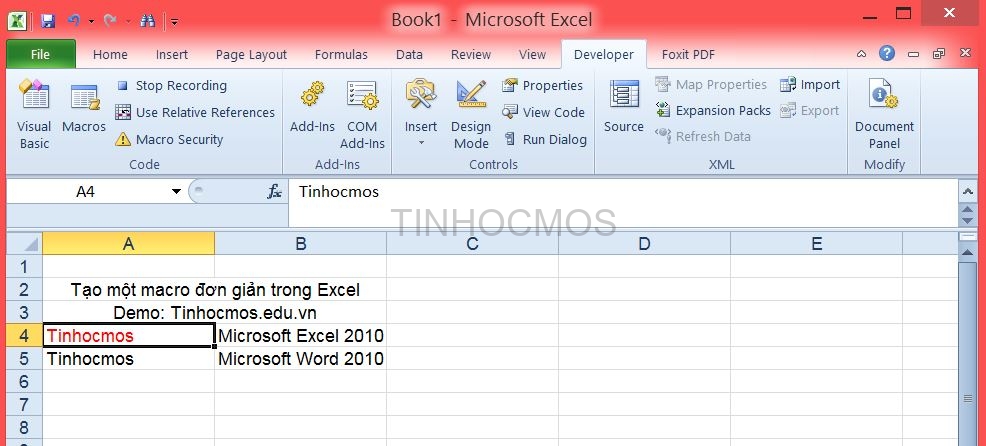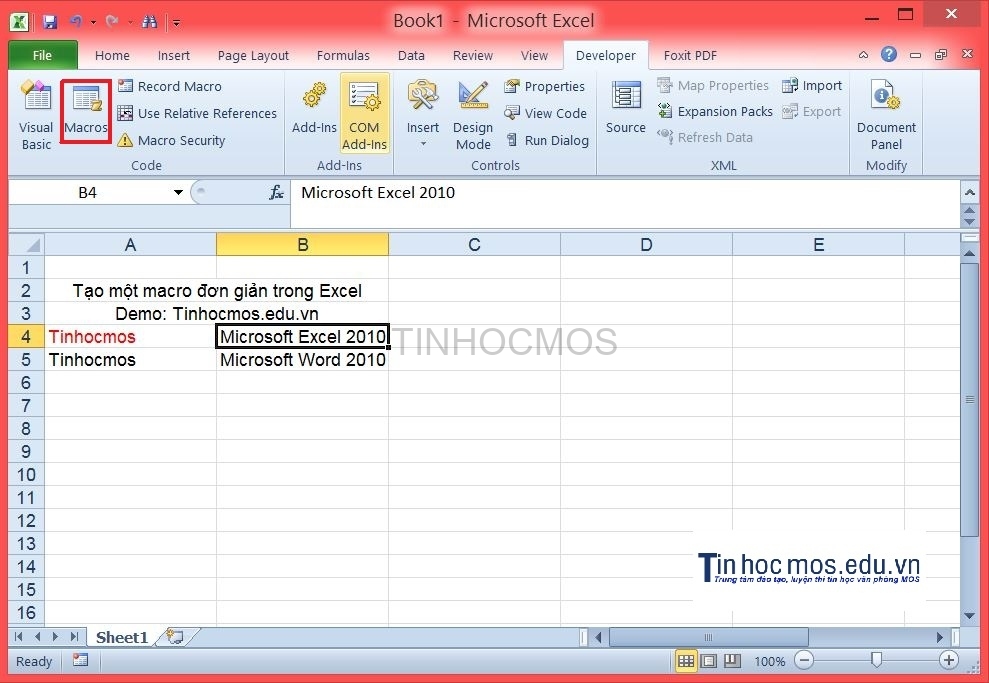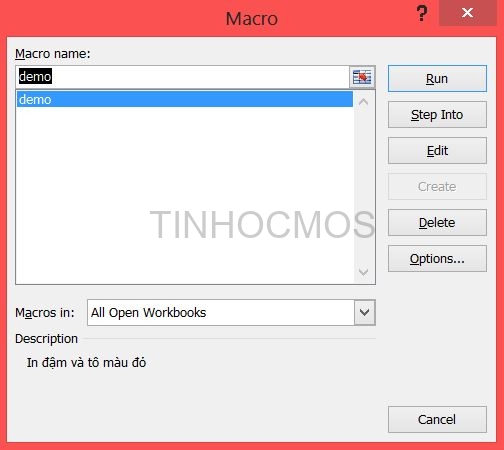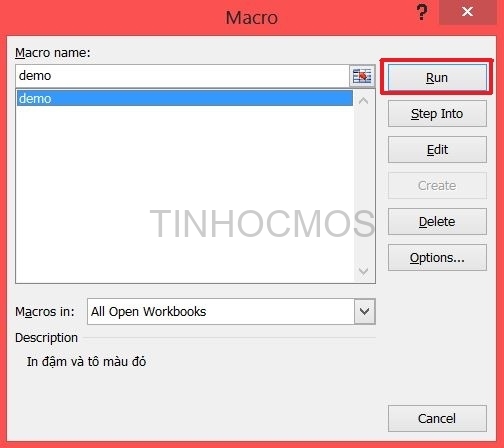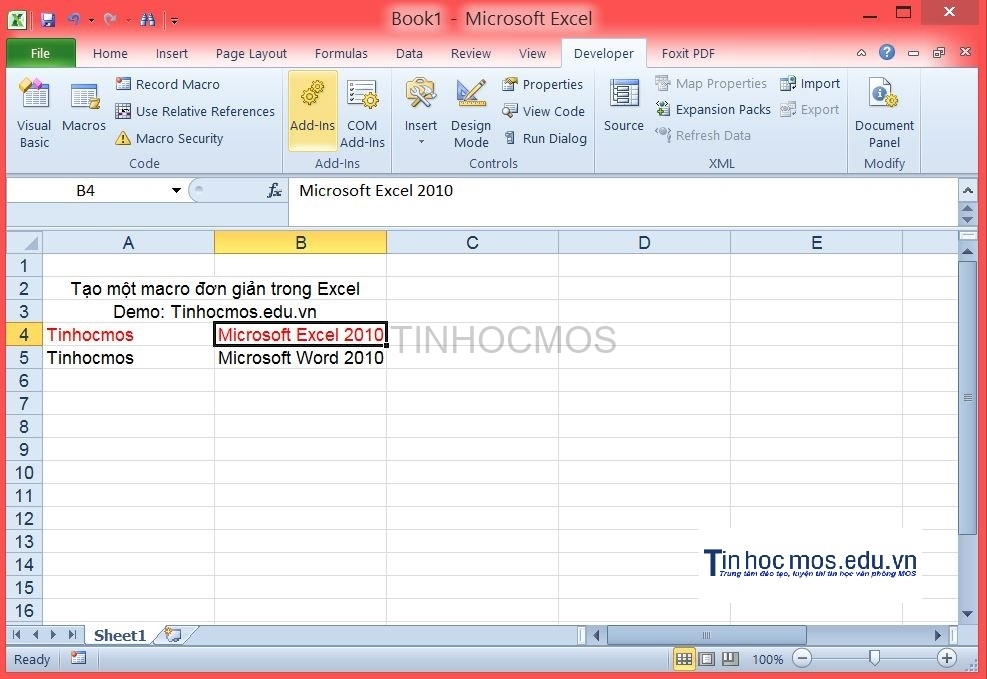Macro là công cụ cho phép ghi lại các thao tác (các lệnh) của người sử dụng dưới dạng một danh sách các lệnh. Khi ta chạy một macro, nó sẽ thực hiện lại các thao tác đó một cách tự động.
Như vậy muốn tự động hóa một quá trình, ta cần thực hiện các công việc đó, dùng macro ghi lại và khi cần thực hiện quá trình đó tự động, ta cho chạy macro.
Macro giống như một hàm giúp bạn thực hiện những thao tác nhất định được định sẵn, Macro đã có từ rất lâu trên máy tính nhằm hỗ trợ thao tác bàn phìm nhanh hơn. Gần đây đang có giveaway bạn quyền Perfect Keyboard miễn phí, một phần mềm chuyên về macro cho bàn phím. Khi tạo các macro trong Excel bạn sẽ cảm thấy việc thao tác với Excel trở nên nhẹ nhàng và nhanh chóng hơn bao giờ hết với những thao tác được tạo thành “mẫu” và sử dụng lại nhiều lần sau đó, hết sức hiệu quả.
Cách sử dụng Macro trong Excel
Bước 1: Vào File > Options
Bước 2: Vào tab Customize Ribbons, chọn Developer, click OK
Bước 3: Tại tab Developer, click Record Macro
Ở bảng hiện ra bạn đặt tên không dấu cho macro (Macro name) và có thể thêm chú thích (Description) bằng tiếng việt cho macro này:
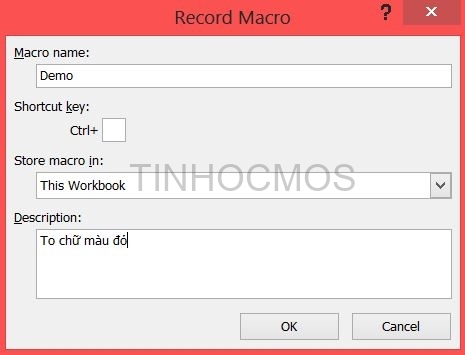
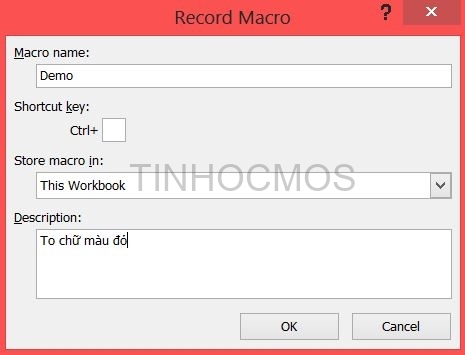
Bước 4: Bạn chọn 1 ô excel và thực hiện làm tuần tự và đầy đủ các thao tác mà bạn muốn tạo ra cho macro. Ví dụ ở đây tôi tạo ra macro với các thao tác là tô màu đỏ cho text trong ô excel:
Sau khi thao tác xong bạn quay lại
Tương tự như trên, bạn có thể tạo thêm các macro khác
Bước 5: Để sử dụng macro đã tạo bạn chọn 1 ô excel muốn áp dụng macro để vào tab Developer rồi click vào Macros:
để hiện ra hộp thoại Macro:
Sau đó bạn chọn macro muốn áp dụng cho ô excel rồi click Run:
Và ô excel này ngay lập tức được thực hiện các thao tác của macro mà bạn đã chọn:
Tương tự với các macro khác bạn thực hiện áp dụng cho các ô excel của mình.
Vậy là bạn đã biết cách tạo một macro đơn giản trong excel rồi đó. Việc tạo và sử dụng các macro trong excel sẽ làm tăng tính linh hoạt và tăng hiệu suất làm việc của bạn lên rất nhiều.
Chúc bạn thành công!